Importación desde Storyboard Pro
En esta sección se explica cómo exportar datos desde Storyboard Pro e importarlos en Producer.
Puede exportar sus datos de 3 formas:
-
Agregar ceros a la izquierda
-
Exportar CSV desde Storyboard Pro
-
Exportar archivos de película desde Storyboard Pro
Agregar ceros a la izquierda
- Vaya a Preferences > Naming (Preferencias > Nomenclatura), seleccione Automatically Add Leading Zeros (Agregar automáticamente ceros a la izquierda).
- En Storyboard Pro, asegúrese de que las escenas lleven nombres con ceros a la izquierda (por ejemplo: 01, 02, 03 o 001, 002, 003, y no simplemente 1, 2, 3).
- Introduzca el número mínimo de caracteres.
- En el menú superior, haga clic en Storyboard y seleccione Rename Scene (Cambiar nombre de escena).
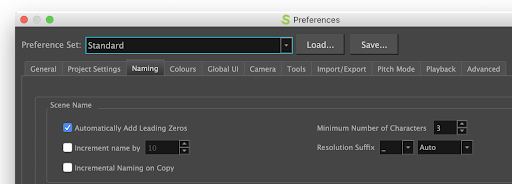
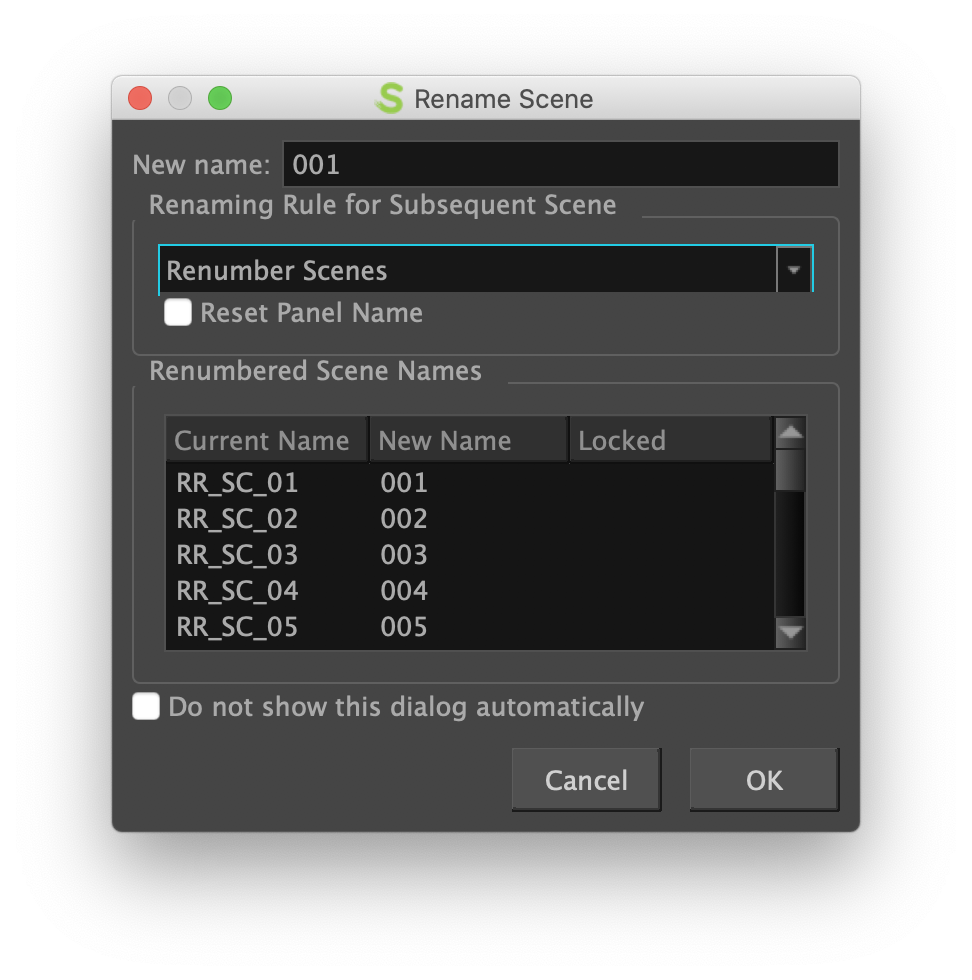
- Guarde el proyecto de SBP.
Exportar CSV desde Storyboard Pro
-
En Storyboard Pro, seleccione File / Export / CSV (Archivo / Exportar / CSV).
-
Desactive la opción “Transitions” (Transiciones).
-
Haga clic en Export (Exportar).
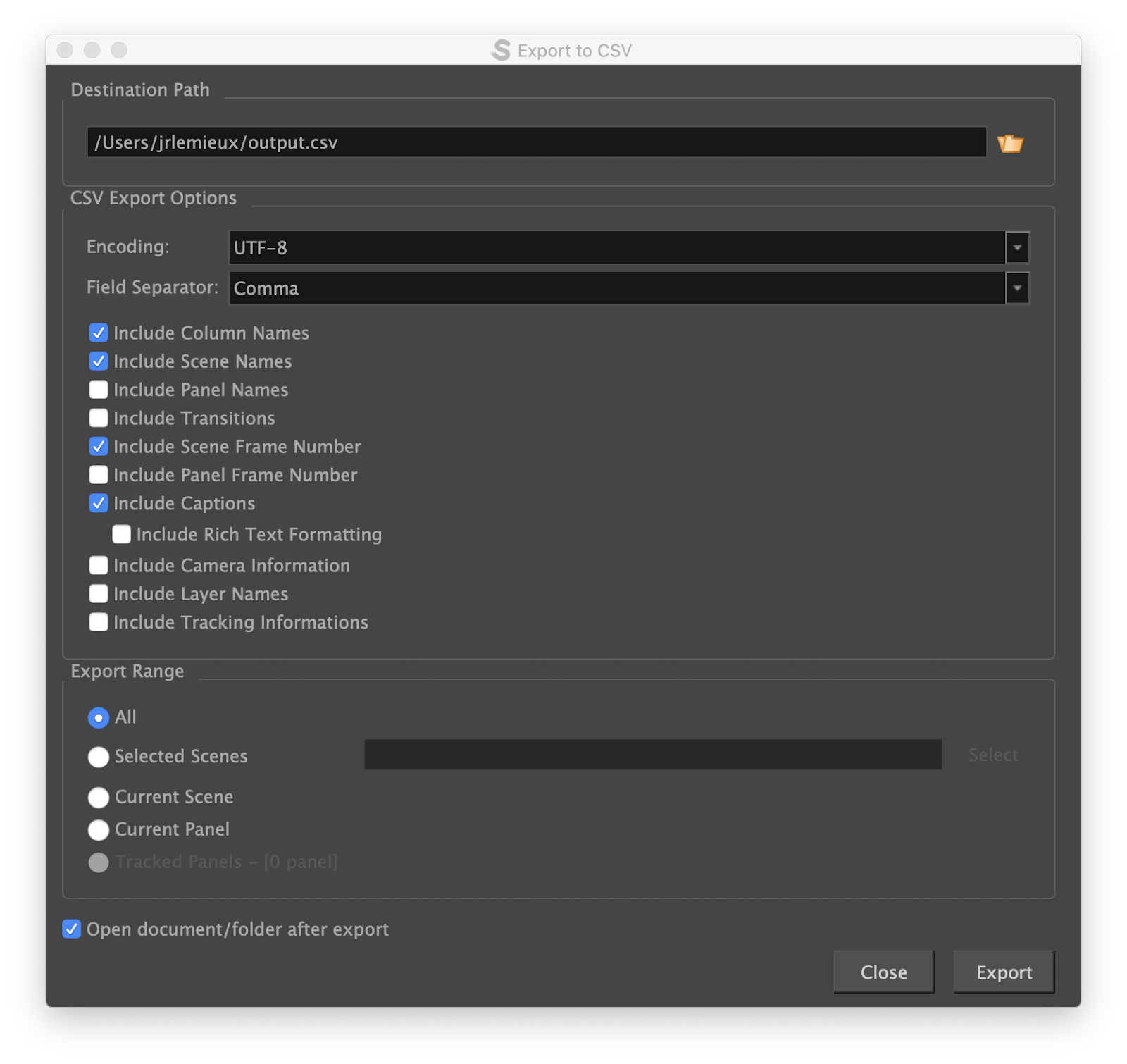
Exportar archivos de película desde Storyboard Pro
-
En Storyboard Pro, seleccione File / Export / Movie (Archivo / Exportar / Película).
-
Rellene la ruta de destino.
-
Deje en blanco el campo File Pattern (Patrón de archivo).
-
En el campo One Clip (Un clip), seleccione per Scene (por escena) de la lista desplegable
-
Haga clic en Export (Exportar).
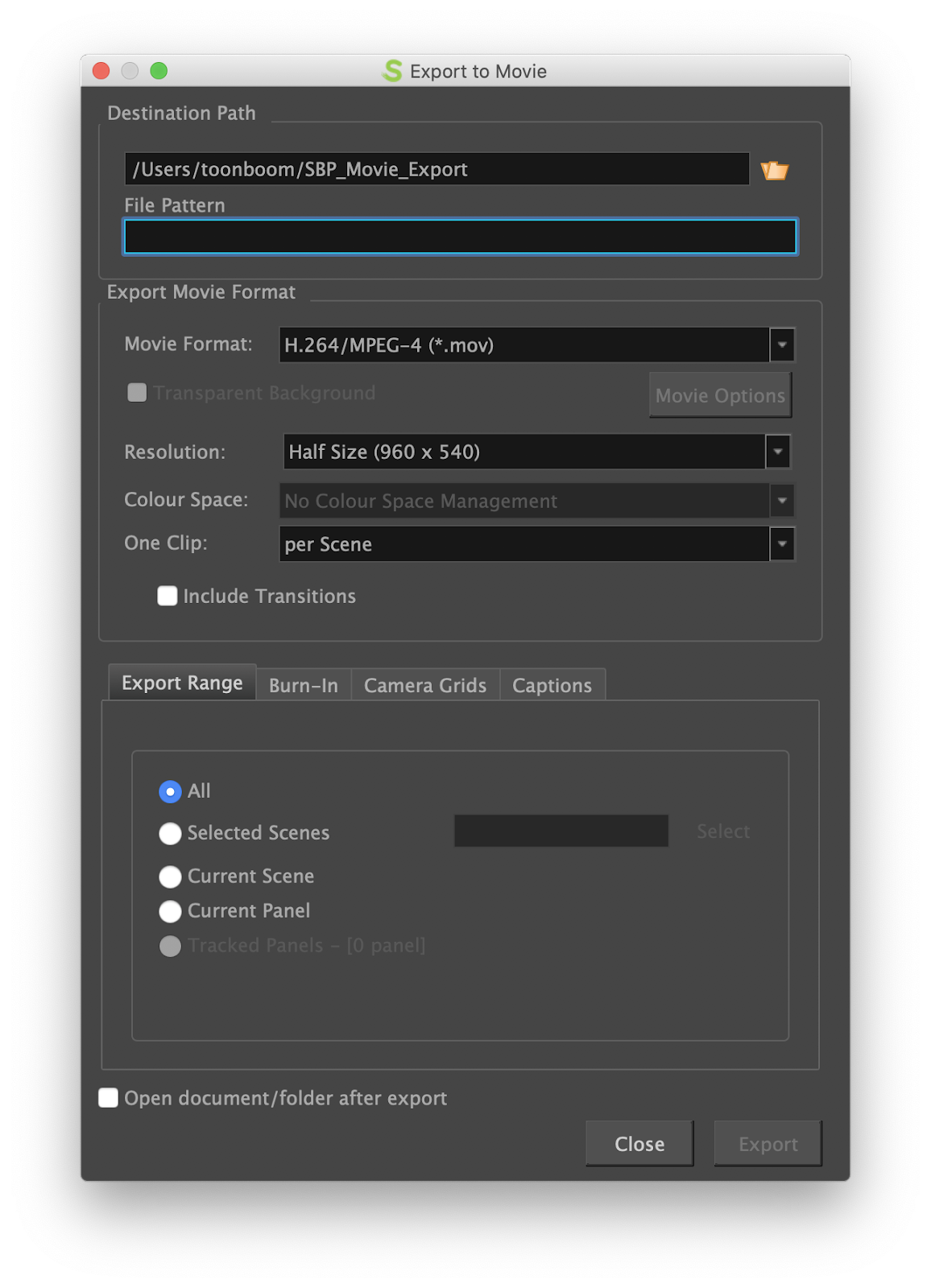
- Determine qué proceso de flujo de trabajo se usará.
- Utilice “Import from Storyboard Pro” (Importar desde Storyboard Pro) en Producer Link.
Recomendamos que cree un proceso “Animatic” (Animática) en su flujo de trabajo de escena.

Para obtener más información sobre cómo descargar Producer Link, consulte Cómo descargar Producer Link.
- Abra la aplicación Producer Link.
Si su Producer Link aún no está conectado a Producer, asegúrese de usar la función de inicio de sesión.
- En el menú, seleccione Import from Storyboard Pro (Importar desde Storyboard Pro).
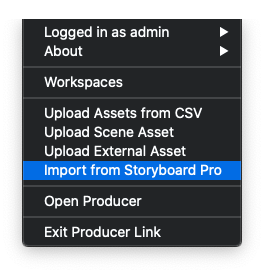
- Rellene todos los campos.
Si ha creado un proceso de animática, seleccione “Animatic” (Animática) de la lista desplegable.
- Haga clic en “Import CSV” (Importar CSV).
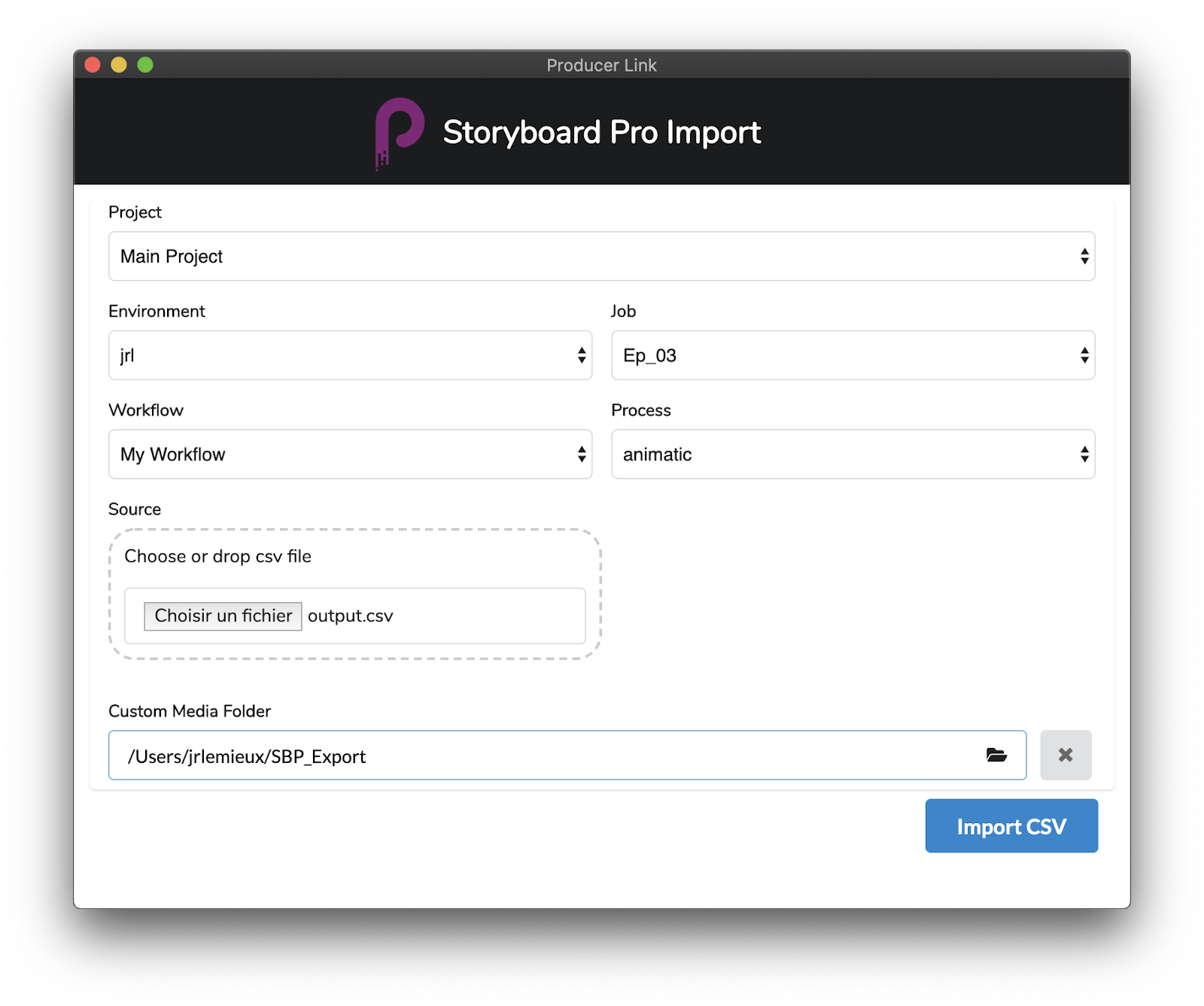
Puede supervisar el proceso de importación al desplazarse hacia abajo. Para ver las escenas nuevas en Producer, actualice la página Production (Producción).
Para descargar Producer Link, puede seguir los pasos a continuación.
- En el menú, seleccione “Downloads & Resources” (Descargas y recursos).
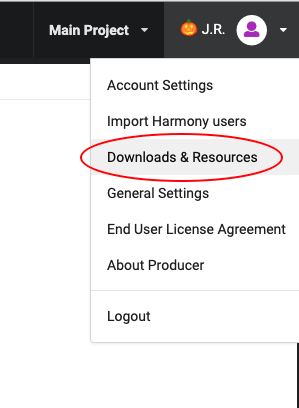
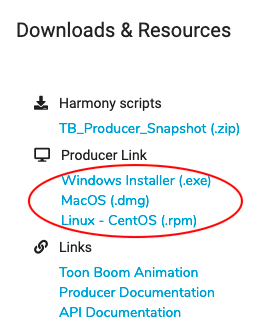
- Haga clic en el archivo Producer Link para su plataforma.